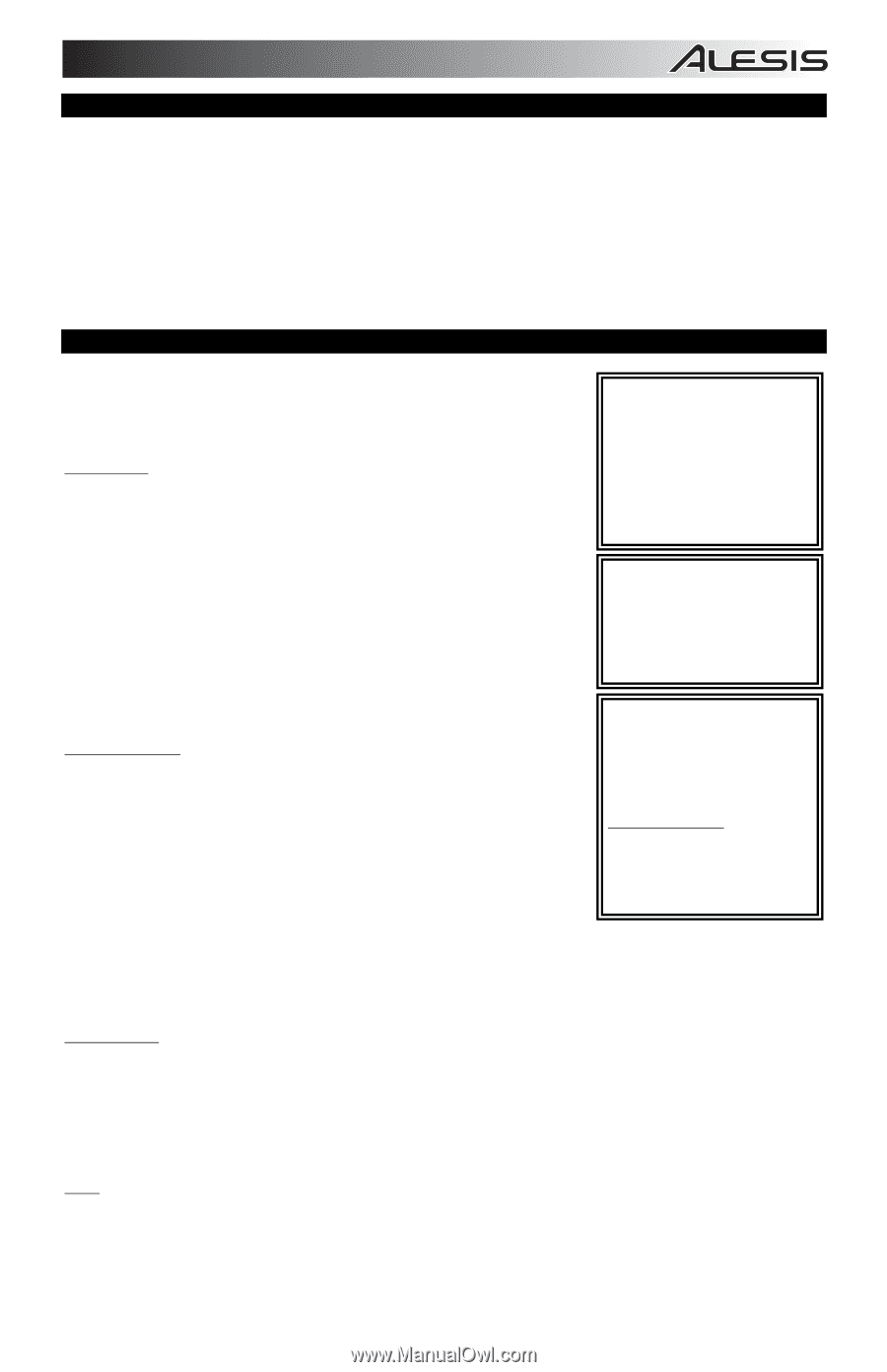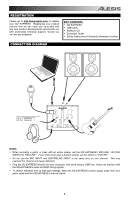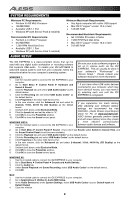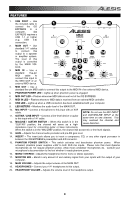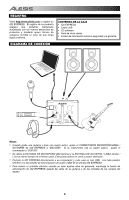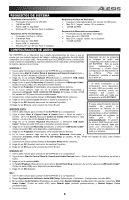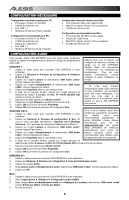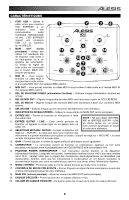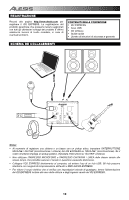Alesis iO2 Quick Start Guide - Page 7
Requisitos De Sistema, ConfiguraciÓn De Audio
 |
View all Alesis iO2 manuals
Add to My Manuals
Save this manual to your list of manuals |
Page 7 highlights
REQUISITOS DE SISTEMA Requisitos mínimos de PC: • Procesador Pentium III de 450 MHz • 128 MB de RAM • Puerto USB 1.1 disponible • Windows XP (con Service Pack 2 instalado) Requisitos de PC recomendados: • Procesador Pentium 4 o Athlon • 512 MB de RAM • Disco duro de 7,200 RPM • Puerto USB 1.1 disponible • Windows XP (con Service Pack 2 instalado) CONFIGURACIÓN DE AUDIO Requisitos mínimos de Macintosh: • Cualquier computadora Apple con soporte de USB nativo • Mac OS X "Jaguar" versión 10.2 o posterior • 128 MB de RAM Requisitos de Macintosh recomendados: • Procesador G4 de 733 MHz o más rápido • Disco duro de 7,200 RPM • Mac OS X "Jaguar" versión 10.2 o posterior • 512 MB de RAM iO2 EXPRESS es un dispositivo que cumple especificaciones de clase y que se puede usar con cualquier estación de trabajo o software de grabación de audio digital compatible con el audio USB. Para permitir que iO2 EXPRESS envíe y reciba audio hacia y desde la computadora, siga las instrucciones de más abajo correspondientes al sistema operativo de la misma: WINDOWS 7: Asegúrese de que su programa de software de audio esté configurado para recibir audio por iO2 EXPRESS. Esto se puede hacer habitualmente en "Preferences" o "Device Setup" 1. Use el cable incluido para conectar el iO2 EXPRESS a su computadora. 2. Vaya al menú Start Control Panel Hardware and Sound Sound (Inicio > Panel de control > Hardware y Sonido > Sonido). 3. Haga clic en la pestaña Playback (Reproducción) y seleccione USB Audio (Configuración de dispositivos) de su software. Para más información, consulte el manual de su software. Codec* (Códec de audio USB) como dispositivo predeterminado. 4. Haga clic en la pestaña Recording (Grabación) y seleccione USB Audio Codec* (Códec de audio USB) como dispositivo predeterminado. 5. Haga clic en Properties (Propiedades) en la esquina inferior derecha. 6. En la nueva ventana, haga clic en la pestaña Advanced (Avanzadas) y seleccione 2-channel, 16-bit, 44100 Hz (CD Quality) [2 canales, 16 bits, 44100 Hz (calidad de CD)] como formato predeterminado. 7. Deseleccione ambas casillas debajo de Exclusive Mode (Modo exclusivo). * Si tiene conectados a su computadora otros dispositivos de audio USB que puedan tener nombres idénticos, puede ser necesario que pruebe a seleccionar cada uno hasta que se reconozca el iO2 EXPRESS. 8. Haga clic en la pestaña Levels (Niveles) y ajuste el deslizador a "4". 9. Haga clic en OK (Aceptar) para cerrar las ventana Properties. 10. Haga clic en OK para cerrar el panel de control Sound. Si sigue experimentando latencia después de ajustar los WINDOWS VISTA: 1. Use el cable incluido para conectar el iO2 EXPRESS a su computadora. 2. Vaya al menú Start Control Panel Sound (Inicio > Panel de control > Sonido). (Si no ve Sound, seleccione Switch to Classic View (Cambiar a vista clásica) -el panel de control Sound debe aparecer.) 3. Haga clic en la pestaña Playback (Reproducción) y seleccione USB Audio Codec* (Códec de audio USB) como dispositivo predeterminado. 4. Haga clic en la pestaña Recording (Grabación) y seleccione USB Audio Codec* (Códec de audio USB) como dispositivo predeterminado. 5. Haga clic en Properties (Propiedades) en la esquina inferior derecha. parámetros de latencia de su computadora, recomendamos gratuitamente el driver ASIO4ALL (Entrada/salida de corriente de audio) para PC de www.asio4all.com. En general, los drivers ASIO funcionan mejor y con menor latencia, dado que crean una comunicación más eficiente entre los dispositivos de audio y el software. 6. En la nueva ventana, haga clic en la pestaña Advanced (Avanzadas) y seleccione 2-channel, 16-bit, 44100 Hz (CD Quality) [2 canales, 16 bits, 44100 Hz (calidad de CD)] como formato predeterminado. 7. Deseleccione ambas casillas debajo de Exclusive Mode (Modo exclusivo). 8. Haga clic en OK (Aceptar) para cerrar las ventana Properties. 9. Haga clic en OK para cerrar el panel de control Sound. WINDOWS XP: 1. Use el cable incluido para conectar el iO2 EXPRESS a su computadora. 2. Vaya al menú Start Control Panel Sounds and Audio Devices (Inicio > Panel de control > Dispositivos de sonido y audio). 3. Haga clic en la pestaña Audio. 4. En Sound Playback (Reproducción de sonido) y Sound Recording (Grabación de sonido) seleccione USB Audio Codec* (Códec de audio USB) como dispositivo predeterminado. 5. Haga clic en OK (Aceptar). MAC: 1. Use el cable incluido para conectar el iO2 EXPRESS a su computadora. 2. Vaya a Applications Utilities Audio MIDI Setup (Aplicaciones > Utilidades > Configuración de audio MIDI). 3. En la pestaña Audio Devices (Dispositivos de audio), bajo System Settings (Configuración del sistema), seleccione USB Audio Codec* (Códec de audio USB) como Default Input (Entrada predeterminada) y Default Output (Salida predeterminada). 4. Cierre la ventana. 5